Vodič za odabir najboljeg alata za izrezivanje za Mac
U sljedećim scenarijima možda ćete trebati snimiti zaslon na Macu: Kada snimite nevjerojatan kadar iz videa ili GIF-a; kada trebate snimiti klikove na prozor ili zaslon za izradu korisničkog vodiča; kada želite spremiti sliku koja se ne može preuzeti; kada želite snimiti impresivne trenutke igranja i tako dalje...
Možda se pitate: Dolazi li Mac s ugrađenim alatom za izrezivanje? Doista, ovaj alat je jednostavan i praktičan, ali kao uslužni program koji pruža sustav, njegova funkcionalnost je ograničena. Za pristup većem broju značajki i mogućnosti, odabrali smo 8 alati za izrezivanje za MacSvaki dolazi s prednostima, nedostacima i detaljima o cijeni, plus smjernice o tome kako odabrati pravi. Nadamo se da će se ove informacije pokazati korisnima.

SADRŽAJ STRANICE
1. dio. Kako odabrati najbolji alat za izrezivanje za Mac
Na tržištu postoji bezbroj alata i softvera za snimke zaslona. Ako se osjećate preopterećeno golemim nizom opcija i niste sigurni kako odabrati pravi alat za izrezivanje za Mac, preporučujemo da odvojite trenutak i pregledate savjete u ovom odjeljku koji će vam pomoći u procesu odabira.
Kompatibilnost sustava
Najosnovniji i najvažniji kriterij je kompatibilnost s vašim Mac računalom - osiguravanje da besprijekorno radi s vašom trenutnom verzijom operativnog sustava. Većina stranica proizvoda navodi kompatibilne verzije, stoga provjerite tamo.
Opcije snimke zaslona
Svakodnevna upotreba zahtijeva više načina snimanja. Odaberite alate koji nude barem prilagodljiva područja odabira, snimanje prozora i snimanje cijelog zaslona.
Mogućnost snimanja videa je definitivno plus - pretvara alat u svestranog pomoćnika.
Uređivanje slika
Ponekad jednostavna snimka zaslona nije dovoljna. Možda ćete trebati obrezati rubove ili dodati napomene i oznake. Stoga je ključno odabrati proizvode s osnovnim mogućnostima uređivanja slika.
Druge fleksibilne opcije
Ovisno o vašem budžetu, možete filtrirati besplatne proizvode ili one koji nude besplatna probna razdoblja.
Ako želite fleksibilnije opcije spremanja i dijeljenja snimaka zaslona, odaberite proizvode koji podržavaju pohranu u oblaku.
2. dio. Alat za izrezivanje na računalu na Macu
Snimač zaslona Vidmore
Naoružani savjetima iz prethodnog odjeljka, sada možemo početi s odabirom proizvoda. Krenimo sa softverom za stolna računala.
Snimač zaslona Vidmore nalazi se na vrhu našeg popisa jer ispunjava gotovo sve gore navedene kriterije. Radi i na Windowsima i na Macu, podržava snimke zaslona u više načina rada i snimanje videa te dolazi s cijelim nizom alata za uređivanje snimaka zaslona koje možete istražiti.
Štoviše, Vidmore Screen Recorder može čak i snimiti zaslon ili videozapise vašeg telefona - sve što trebate učiniti je povezati računalo i telefon putem WiFi-ja ili podatkovnog kabela.
Evo kako koristiti alat za izrezivanje na Macu.
Korak 1Instalirajte i pokrenite Vidmore Screen Recorder.
Nakon instalacije, otvorite program i provjerite je li prikazan prozor ili stranica koju želite snimiti.
Korak 2Pristupite opciji Snimanje zaslona.
Na glavnoj ploči pronađite i kliknite Snimanje zaslona za aktiviranje alata za snimke zaslona.

3. korakOdaberite područje snimanja.
Vaš će se kursor pretvoriti u križić. Kliknite i povucite da biste označili područje koje želite snimiti. Otpustite miš i slika će se odmah snimiti.

Pros
• Sveobuhvatno rješenje. Kombinira snimke zaslona, snimanje videa i snimanje zvuka.
• Jednostavno za korištenje s jasno označenim tipkama.
• Sadrži korisne alate za uređivanje slika.
Protiv
• Za otključavanje pune usluge potrebna je plaćena pretplata.
Greenshot
Cijena$2 USD
Greenshot je nekoć bio poznat po izvrsnoj kompatibilnosti s Windowsima, ali dobra je vijest da su njegovi programeri sada izdali verziju prilagođenu macOS-u! Novi Greenshot za macOS X sada je dostupan u App Storeu, kompatibilan s Macovima s OS X 10.10 i novijim verzijama.
Funkcionalno zadovoljava sve vaše potrebe: podržava snimanje odabranih područja, cijelih zaslona ili određenih prozora. Osim toga, može snimati pomicanje web stranica iz preglednika.
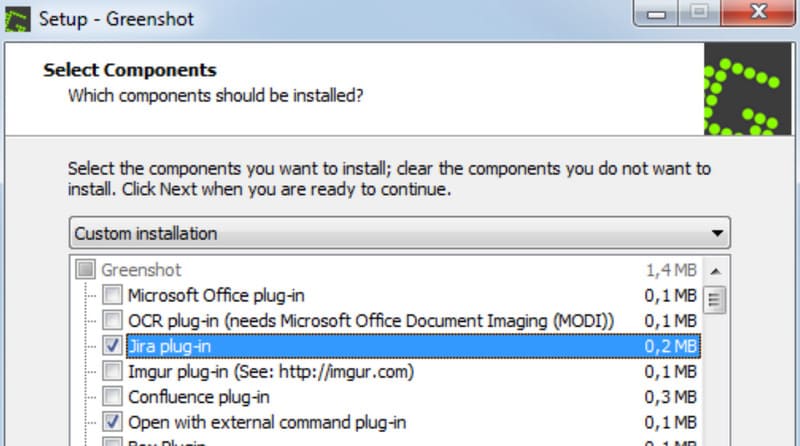
Pros
• Vrlo fleksibilne opcije izvoza snimaka zaslona: spremanje lokalno, prilaganje e-porukama, slanje na pisače itd.
• Iznimno jednostavan za korištenje.
Protiv
• Mac verzija nije besplatna kao Windows verzija.
• Mac verzija trenutno je dostupna samo na engleskom jeziku.
Svjetlo
Cijena: Besplatno
Najznačajnija prednost Lightshota je nesumnjivo njegov otvoreni kod i besplatna priroda. Ovaj softver radi na Windowsima, Macu i drugim platformama kao što su Chrome, Firefox, IE i Opera.
Osim što nudi osnovnu značajku snimanja odabranih područja, Lightshot također uključuje sposoban uređivač slika. Omogućuje vam izravno uređivanje tijekom procesa snimanja zaslona, a kasnije možete obraditi datoteke pomoću Lightshotovog moćnog online uređivača.
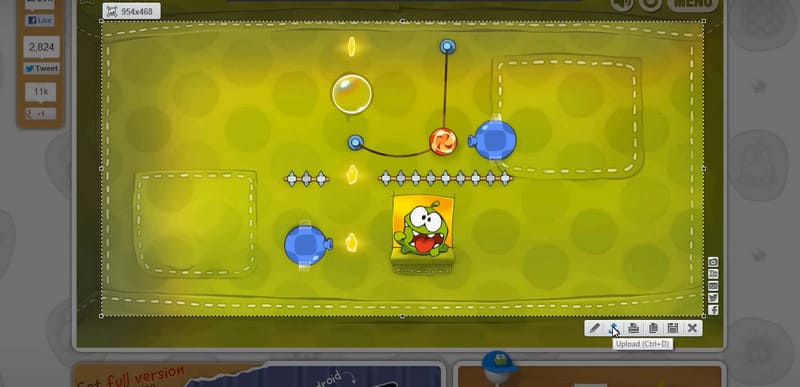
Pros
• Podržava dijeljenje snimaka zaslona na mreži.
• Pronalazi deset sličnih slika za vašu snimku zaslona.
• Jednostavno i intuitivno sučelje.
Protiv
• Ograničene mogućnosti snimanja zaslona.
ScreenRec
CijenaBesplatno neograničeno snimanje
Ako vam snimke zaslona prvenstveno trebaju za posao, prezentacije projekata ili snimke video konferencija, preporučujemo korištenje ScreenRec-a kao alata za izrezivanje za Mac. Podržava snimanje snimki zaslona i web kamere, zajedno s mikrofonom i zvukom sustava. Snimke zaslona možete snimati u bilo kojem trenutku i dodavati bilješke u stvarnom vremenu kako biste istaknuli važne dijelove.
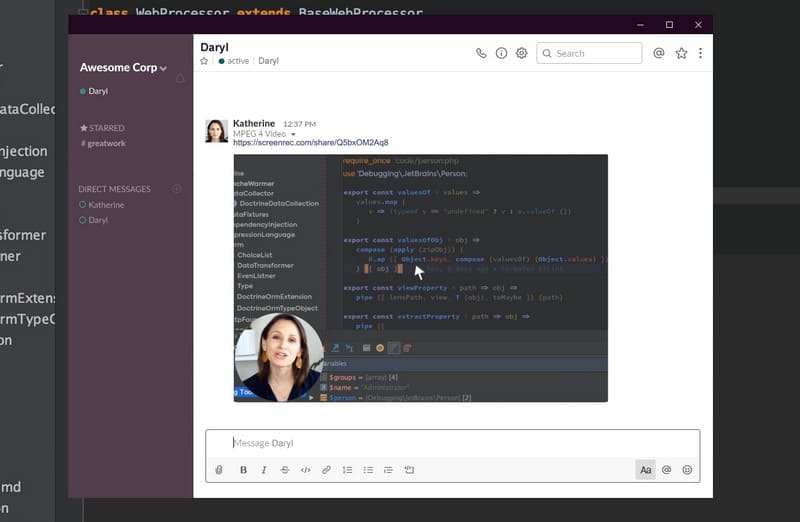
Pros
• Podržava dijeljenje ili spremanje snimaka zaslona putem dijeljenih poveznica.
• Visoka sigurnost. Možete postaviti dopuštenja za vidljivost sadržaja.
Protiv
• Korisničko sučelje je donekle složeno.
Dio 3. Besplatni online alat za izrezivanje za Mac
Guru za snimanje zaslona
Cijena: Besplatno
Ako trebate snimiti snimke zaslona web stranica u svom pregledniku, Screenshot Guru je stvoren za vas. Postupak je nevjerojatno jednostavan: samo unesite poveznicu ciljne web stranice Screenshot Guruu, a zatim kliknite gumb za snimku zaslona. Može snimiti izuzetno duge web stranice uz osiguravanje visoke rezolucije i prekrasnih slika.
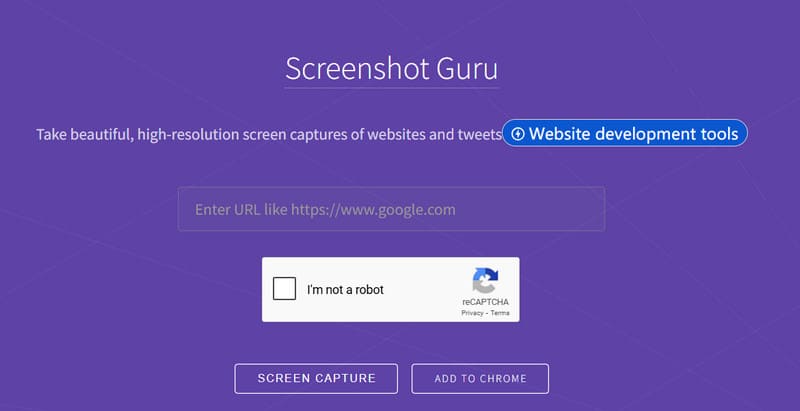
Pros
• Iznimno jednostavno rukovanje - samo unesite poveznicu na web-stranicu.
• Munjevito brzo snimanje s potpunim, visokokvalitetnim slikama.
• Besplatno s neograničenim snimkama zaslona.
Protiv
• Nije moguće snimiti stranice za koje je potrebna prijava, poput Gmaila.
• Nema prilagodljivog područja za snimke zaslona.
• Nema podrške za uređivanje snimaka zaslona.
FiresShot
Cijena: $39.95
Trebate Snimka zaslona Google Chromea alat na dohvat ruke? Isprobajte Fireshot - alat za izrezivanje za Mac koji radi kao proširenje za Google Chrome. Omogućuje vam snimanje određenih područja ili cijelih web stranica. Snimke zaslona mogu se spremiti lokalno u PDF, PNG ili JPEG formatima.
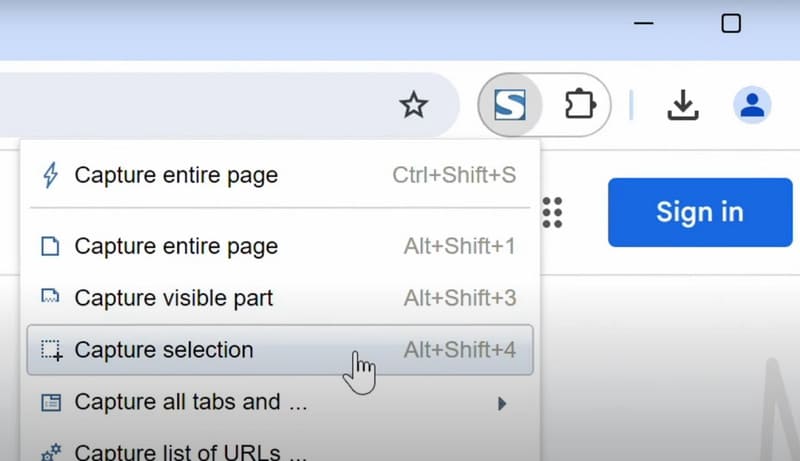
Pros
• Besplatno i radi izvan mreže.
• Nudi osnovne značajke uređivanja slika.
• Podržava više opcija dijeljenja i preuzimanja slika.
Protiv
• Ograničene mogućnosti snimanja zaslona dostupne su u besplatnoj verziji.
Snipboard.io
Cijena: $4/mjesečno
Snipboard.io se pokreće s izvanrednom jednostavnošću - jednostavno pritisnite Command + Control + Shift + 3 na računalu i Snipboard.io će automatski snimiti vaš zaslon. Ovaj online alat također ima jednostavan ugrađeni uređivač za obrezivanje snimaka zaslona.
Međutim, za upravljanje snimkama zaslona možda ćete morati registrirati račun ovdje.
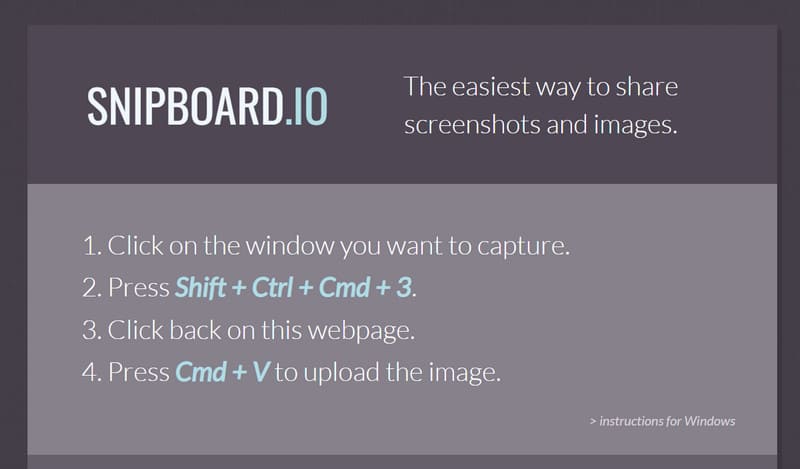
Pros
• Dostupno samo pomoću tipkovničkog prečaca.
• Sadrži ugrađeni program za uređivanje slika.
Protiv
• Besplatna verzija može prikazivati oglase na dijeljenim slikama.
• Snimke zaslona brišu se ako se ne pregledaju unutar šest mjeseci.
screencapture.com
Cijena: $44,95/godina
Movavijev web-bazirani besplatni snimač zaslona također je vrlo pouzdana opcija. Čak i kao online proizvod, podržava snimanje videa, zvuka i slika. Prilikom snimanja snimaka zaslona možete dodavati bilješke slikama u stvarnom vremenu i naknadno prilagoditi postavke snimke zaslona.
Ugodno iznenađenje s besplatnim snimačem zaslona je njegova značajka zakazanog snimanja. Možete unaprijed postaviti vrijeme početka snimanja, a ono će automatski započeti u određenom trenutku.
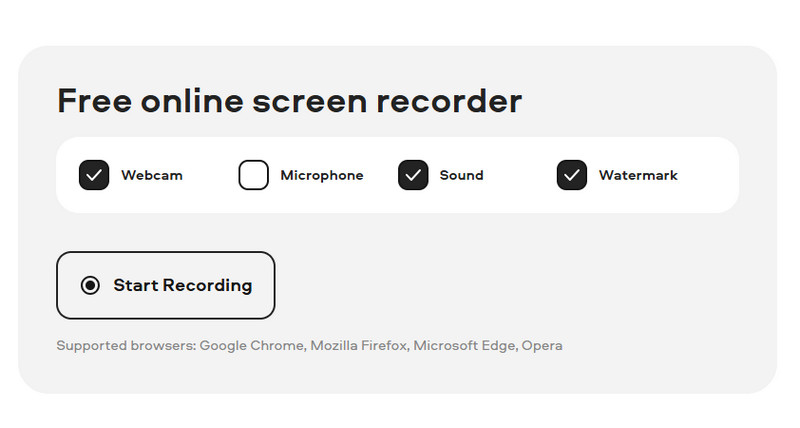
Pros
• Podržava spremanje snimaka zaslona u popularnim formatima.
• Omogućuje crtanje napomena i isticanje kursora miša.
• Nudi funkciju zakazanog snimanja.
Protiv
• Besplatna verzija snima sadržaj s vodenim žigom.
Konačna presuda
Evo kompletne kolekcije alati za izrezivanje za MacMožete istražiti cijene, prednosti i nedostatke te osnovne značajke četiriju desktop aplikacija i četiriju online alata. Među njima, alat koji najbolje zadovoljava sve vaše potrebe za snimanjem zaslona je Vidmore Screen Recorder. Snimanje videa, zvuka, izrada snimaka zaslona ili čak snimanje sadržaja s telefona je vrlo jednostavno.



